En el caso de que tengas la sensación de ser acosado por teléfono, todos nos empezamos a acostumbrar con nuestros teléfonos fijos y call center de aislamiento, electricidad, u otros ... También es posible que te acosen en tu Samsung Galaxy S7 y es mucho menos agradable. Afortunadamente, existen características que brindan la capacidad de evitar que estas personas entren en contacto con usted. Este es particularmente el caso del bloqueo de mensajes.
Sin embargo, en el caso de que haya bloqueado mensajes, ya no podrá verlos en sus hilos de discusión, qué hacer en caso de que cambie de opinión y desee descargar mensajes bloqueados en su Samsung Galaxy S7?
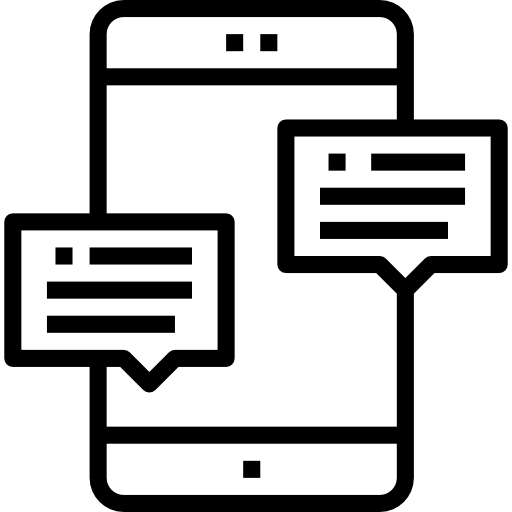
Precisamente, hemos escrito este tutorial para ayudarlo a lograr esta manipulación. Primero, aprenderemos la técnica para bloquear mensajes en su teléfono, luego cómo ver mensajes bloqueados en su Samsung Galaxy S7 , primero a través de la historia, luego, usando una computadora y recuperación de datos.
¿Cómo bloquear mensajes de texto de un número en Samsung Galaxy S7?
Comenzamos esta guía volviendo a lo básico y explicando o volviendo a explicar la manipulación a bloquear mensajes de un número en su Samsung Galaxy S7. Incluso si solo desea bloquear los SMS de una persona, debe saber que la funcionalidad de Android también bloqueará sus llamadas. Aprenda a evitar que un número le envíe mensajes:
- Abra la aplicación "Mensajes" en su Samsung Galaxy S7
- Cuando esté en la lista de discusión, haga clic en los tres pequeños puntos verticales en la parte superior derecha de la pantalla.
- Luego haga clic en "Configuración"
- Finalmente, en "Bloquear números y mensajes" escribe el número que quieres bloquear
- A continuación puede ver la lista de números bloqueados en su Samsung Galaxy S7
¿Cómo recuperar mensajes bloqueados en Samsung Galaxy S7?
Pasamos ahora a la parte que probablemente más le preocupa, ¿Cómo ver los mensajes bloqueados en un Samsung Galaxy S7? Se pueden utilizar dos técnicas, la primera solo requerirá que navegues en la configuración de tu teléfono inteligente, para la segunda, tendrás que conectar tu Samsung Galaxy S7 a una computadora que te dará la posibilidad de recuperar los archivos eliminados.
¿Cómo ver los SMS bloqueados en Samsung Galaxy S7 a través de la configuración de su teléfono inteligente?
Con las nuevas versiones de Android, le sugerimos que verifique la versión de Android de su Samsung Galaxy S7, podrá lograr muchas cosas, en particular, echar un vistazo a los mensajes bloqueados en su Samsung Galaxy S7. En versiones anteriores no es necesariamente posible hacer esto, hemos realizado la prueba con Android 10 y esta función está disponible, pruébalo en tu smartphone aunque tenga una versión anterior, es posible que este ande, o salte a la siguiente parte de este artículo. Se fue:
- Desbloquea tu Samsung Galaxy S7
- Ve a la aplicación "Mensajes"
- Haga clic en los tres pequeños puntos verticales en la parte superior derecha de la pantalla.
- Finalmente, en el menú " Configuraciones " reunirse en "Bloquear números y mensajes"
- En la pestaña "Mensajes bloqueados" descubrirás la lista de todos los mensajes filtrados por tu bloqueo y de repente los consultarás, también puedes hacer clic en ellos restaurarlos en tu hilo de discusión normal
¿Cómo recuperar mensajes bloqueados en Samsung Galaxy S7 a través de la computadora?
Última opción, si no puede encontrar la funcionalidad vista en la parte anterior, o si ve que no hay nada en la lista mientras está convencido de que ha recibido mensajes que se han quedado atascados en su Samsung Galaxy S7, no se asuste, hay otra forma de recuperarlos y es a través de una computadora. Descubra la técnica a continuación:
- Habilite el modo de depuración USB en su Samsung Galaxy S7
- Conecte su Samsung Galaxy S7 a su computadora
- Utilice software raíz para rootear su teléfono inteligente
- Ahora use algún tipo de software de recuperación de archivos (la mayoría de ellos son gratuitos y funcionan de manera similar)
- Haz clic en "Mensajes", recuerda también activar la opción "adjunto" si alguna vez quieres recuperarlos, de esta manera el software recuperará todos tus SMS, SMS bloqueados y SMS eliminados en tu Samsung Galaxy S7
Si quieres muchos tutoriales para convertirte en un maestro del Samsung Galaxy S7, te invitamos a ver los otros tutoriales de la categoría: Samsung Galaxy S7.
